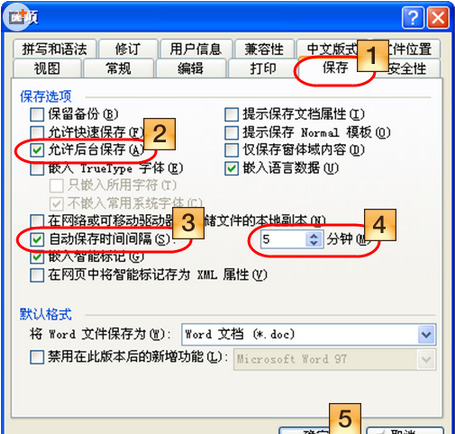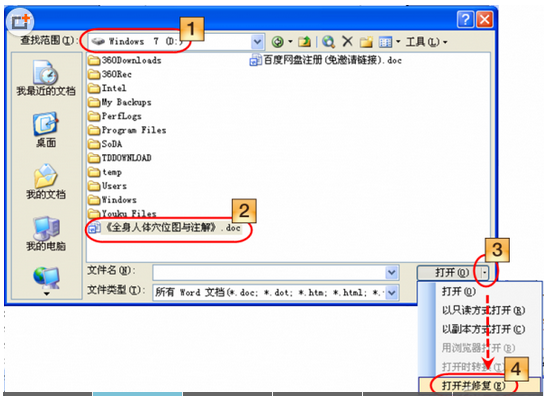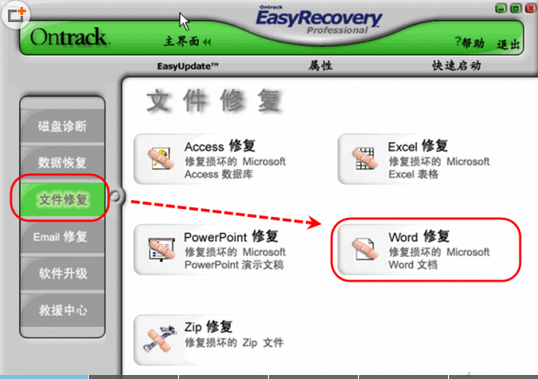在日常使用Word的過程中,也許你遇到過文檔出錯的情況。遇到這種情況之後,沒有經驗的用戶在沒有文檔備份的情況下,常常無計可施。如果能掌握一套切實可行的方法,循序漸進去嘗試解救的方法,那麼問題多數能得到解決。下面系統之家小編就告訴大家如何將
不借外力 自我修復
我們以Word 2003為例,在編輯文檔時,有時會突然遇到程序停止響應、死機,甚至突然斷電等情況,而文檔又未能及時保存,這時不防按正常操作方法重新啟動電腦,然後直接啟動Word主程序,這樣Word會自動彈出一個文檔恢復操作窗口,在窗口中選擇一個先前自動保存的項目進行恢復。這樣就可以順其自然地將丟失的文檔挽救回來。
需要特別說明的一點是,要想提高自動恢復的成功率,你還必須提前做好相應的設置工作。即打開Word“工具”菜單下的“選項”命令,切換到“保存”選項卡,然後選中“允許後台保存”和“自動保存時間間隔”選項,同時在“自動保存時間間隔”後設置一個時間間隔,該時間不宜太長。保存設置後,系統就可以代你及時保存編輯的文檔了(圖1)。
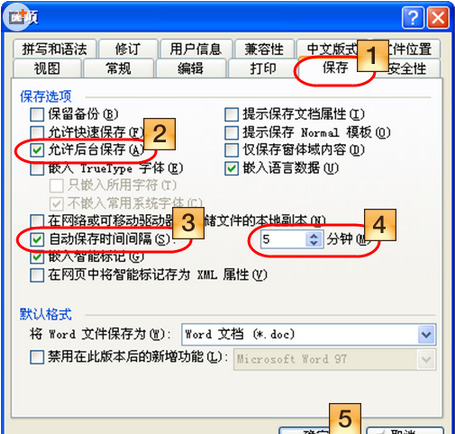
改變方式 修復打開
如果你打開的文檔不是現場出錯,而是一份以前保存的文檔,雙擊鼠標試圖打開時,卻彈出了文檔出錯無法查看的提示,這時不防改變其打開方式一試。
首先從程序菜單中啟動Word,然後單擊“工具欄”上的“打開”按鈕,在彈出的對話框“查找范圍”選擇欲打開的文檔所在文件夾,然後選中該文檔,再單擊右下角“打開”按鈕一側的小箭頭按鈕,在彈出的菜單中選擇“打開並修復”命令,這樣Word會自動把一些錯誤修復並恢復文檔的正常打開(圖2)。
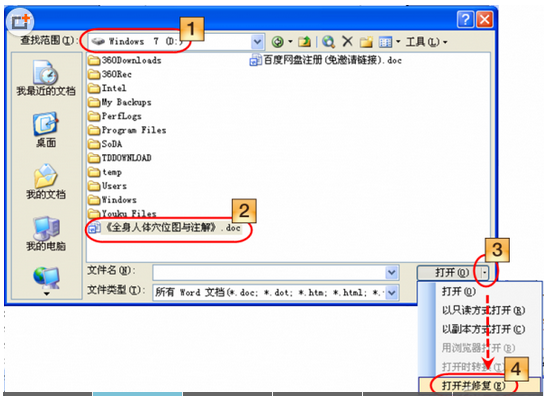
限制運行 屏蔽掉宏
還有一些文檔打開錯誤的原因是出現在裡邊的“宏”上。由於Word文檔支持宏命令,因此一些文檔的原作者在裡面使用宏命令進行加密,加載其中的宏命令出錯,同樣會導致文檔無法打開。這時我們不防通過修改Word啟動參數,禁止宏運行的方式來打開文檔。
進入Word安裝目錄,找到其中的主程序Winword.exe,將其發送為桌面快捷方式。打開該快捷方式的屬性窗口,然後在“目標”欄後面加上 /m 參數,保存修改的快捷方式,然後拖動文檔放置到該快捷方式圖標上,文檔中的宏命令即無法運行了。若是該類問題,則文檔就會正常打開了。
借助工具 轉換修復
如果用上面的介紹的幾種方法都不行,那麼最後還有一招就是試試“從任意文件中恢復文本”轉載器來盡可能多地從Word文檔中恢復文字內容了。
啟動Word後打開“工具”菜單下的“選項”命令,在“常規”標簽中選中“打開時確認轉換”選項,然後再打開“文件”菜單下的“打開”命令,在“查找范圍”中選擇文檔保存路徑,然後在下方的“文本類型”中選擇“從任意文件中恢復文本”,接下來再選中欲打開的文檔,單擊“打開”按鈕,這樣即可從文檔中恢復文本內容,不過這時恢復的文本格式就丟失了。
小提示:除了以上方法外,還可以借助於他方工具來恢復Word文檔。比如著名的恢復工具軟件EasyRecovery Professional中就有修復Office文檔的工具(圖3)。
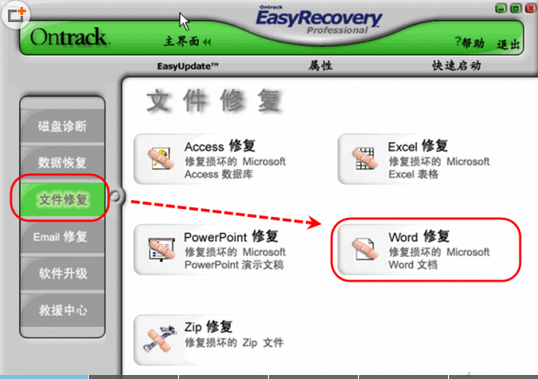
EasyRecovery(免費數據恢復軟件) v4.1.29 中文綠色版:http://www.xp85.com/html/EasyRecovery.html
本文來自於【系統之家】 www.xp85.com